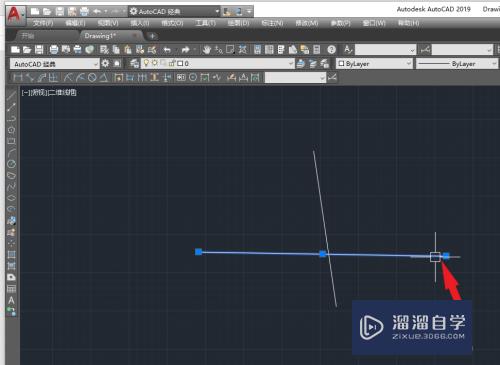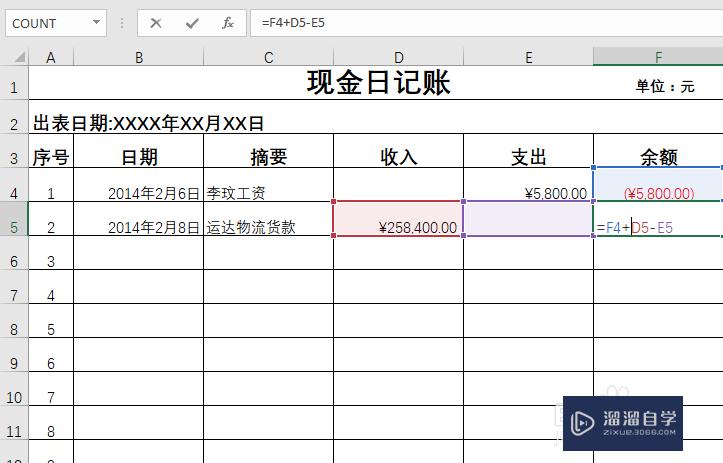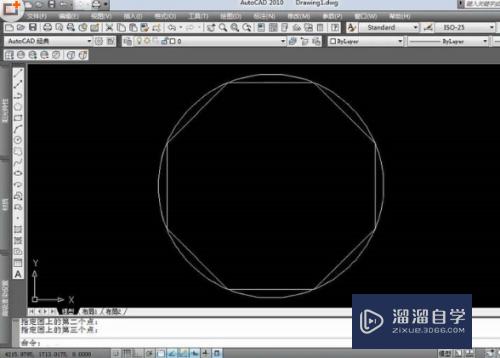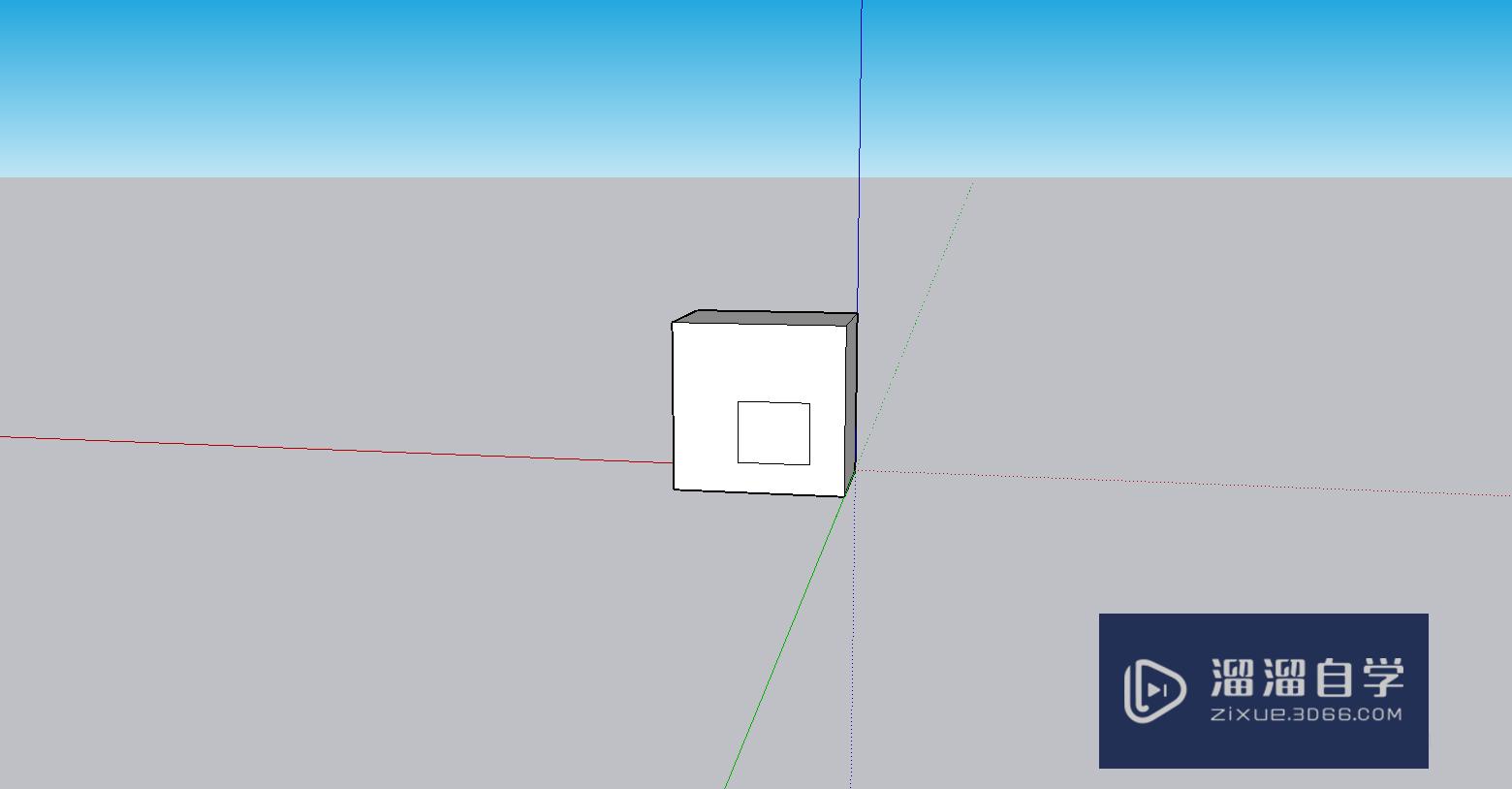CAD如何快速捕捉到点(cad怎么快速捕捉点)优质
在使用CAD进行一些复杂图纸制作时。我们经常会使用到捕捉工具来编辑图形。但很多小白不知道CAD如何快速捕捉到点?那么具体就来告诉大家这个工具的使用方法。
图文不详细?可以点击观看【CAD免费视频教程】
工具/软件
硬件型号:小新Air14
系统版本:Windows7
所需软件:CAD2014
方法/步骤
第1步
打开CAD,进入绘图界面
第2步
在下面有个操作的快捷方式。

第3步
在这个区域。点鼠标右键。点击“设置”。
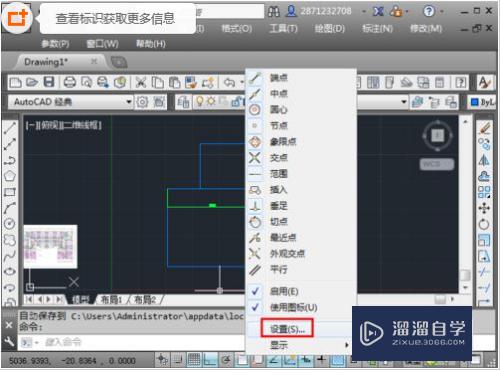
第4步
进入“对象捕捉”选项卡。
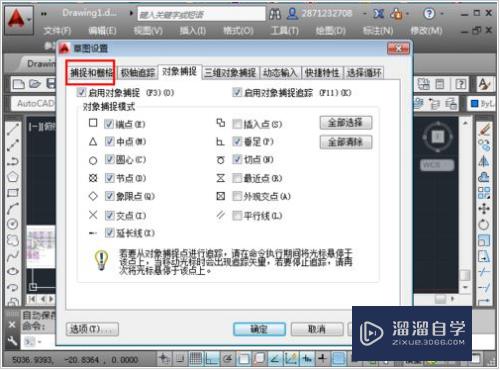
第5步
捕捉不到点。另外可能是因为开启了栅格捕捉方式。这里点击“捕捉和栅格”。进入设置。
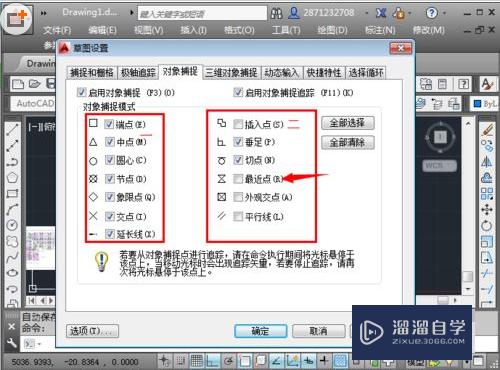
第6步
进入“捕捉和栅格”栏目。如果感觉捕捉光标是跳着的。那么就是这里没有设置好。去掉“启用捕捉”前面的勾。关掉栅格捕捉方式。
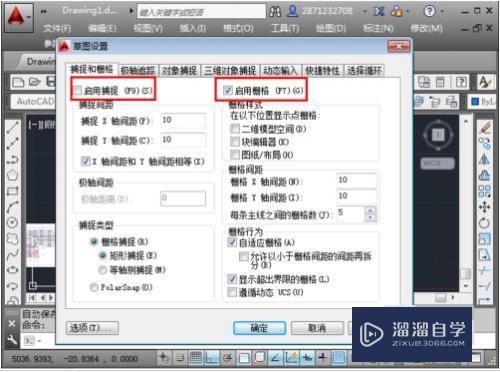
第7步
捕捉方式设置完毕。点击“确定”
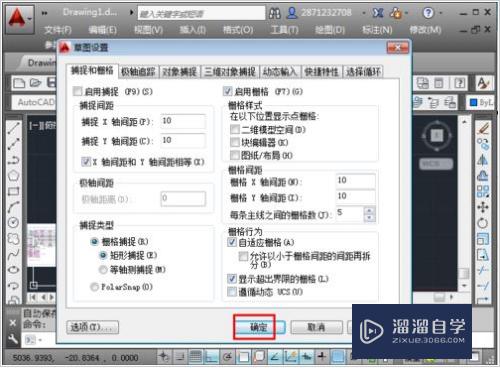
第8步
可以使用捕捉来继续作图。

以上关于“CAD如何快速捕捉到点(cad怎么快速捕捉点)”的内容小渲今天就介绍到这里。希望这篇文章能够帮助到小伙伴们解决问题。如果觉得教程不详细的话。可以在本站搜索相关的教程学习哦!
更多精选教程文章推荐
以上是由资深渲染大师 小渲 整理编辑的,如果觉得对你有帮助,可以收藏或分享给身边的人
本文标题:CAD如何快速捕捉到点(cad怎么快速捕捉点)
本文地址:http://www.hszkedu.com/70902.html ,转载请注明来源:云渲染教程网
友情提示:本站内容均为网友发布,并不代表本站立场,如果本站的信息无意侵犯了您的版权,请联系我们及时处理,分享目的仅供大家学习与参考,不代表云渲染农场的立场!
本文地址:http://www.hszkedu.com/70902.html ,转载请注明来源:云渲染教程网
友情提示:本站内容均为网友发布,并不代表本站立场,如果本站的信息无意侵犯了您的版权,请联系我们及时处理,分享目的仅供大家学习与参考,不代表云渲染农场的立场!